Samsung Galaxy Tab S9 Ultra không chỉ có vẻ ngoài sang trọng và hiệu năng mạnh mẽ, mà còn được trang bị nhiều tính năng hữu ích và tiện lợi hơn trong quá trình sử dụng.
Được thiết kế như một chiếc tablet cao cấp, Galaxy Tab S9 Ultra nhằm phục vụ nhu cầu đa dạng của các đối tượng người dùng khác nhau. Bên cạnh đó, tablet còn đi kèm bút S Pen “thần thánh” và khả năng kết nối mạnh mẽ với hệ sinh thái Galaxy, cho phép đồng bộ hóa dữ liệu một cách dễ dàng.
Bạn đã tận dụng hết các tính năng và biến hóa Galaxy Tab S9 Ultra theo cách riêng của mình chưa? Dưới đây là một số mẹo giúp bạn dễ dàng đa nhiệm với chiếc máy tính bảng này.
1. Nhanh chóng đồng bộ dữ liệu với Smart Switch
Khi sử dụng hệ sinh thái Galaxy, người dùng có khả năng đồng bộ dữ liệu ấn tượng giữa các thiết bị. Nếu bạn vừa mua máy tính bảng Samsung Galaxy Tab S9 Ultra mới và đang sử dụng một chiếc điện thoại Samsung, bạn không cần phải cài đặt lại từng ứng dụng hoặc đăng nhập lại từng tài khoản, điều này tiết kiệm rất nhiều thời gian và tránh bị quên mật khẩu của các tài khoản khác nhau.

Chỉ cần thực hiện một bước đơn giản là mở ứng dụng Smart Switch có sẵn trên cả điện thoại và Galaxy Tab S9 Ultra, sau đó thiết lập chuyển dữ liệu. Trong vài phút ngắn, toàn bộ dữ liệu từ Galaxy Tab S9 Ultra sẽ được đồng bộ sang chiếc máy tính bảng mới. Điều này bao gồm tất cả các ứng dụng, hình ảnh, ghi chú, danh bạ và nhiều hơn nữa.
Ngoài ra, Galaxy Tab S9 Ultra cũng có khả năng hỗ trợ công việc tốt. Vì vậy, trong quá trình làm việc trên máy tính, bạn có thể biến Galaxy Tab S9 Ultra thành một màn hình thứ hai để tăng hiệu suất làm việc.

Việc sử dụng tính năng này cũng rất đơn giản. Trên Galaxy Tab S9 Ultra, bạn chỉ cần kéo thanh thông báo xuống hai lần và sau đó vuốt sang phía bên phải để tìm biểu tượng màn hình thứ hai. Tiếp theo, trên máy tính, bạn nhấn tổ hợp phím Windows + K và chọn Galaxy Tab S9 Ultra, từ đó bạn có thể sử dụng máy tính bảng này như một màn hình phụ để thực hiện đa nhiệm một cách dễ dàng trên máy tính và màn hình của Galaxy Tab S9 Ultra.
2. Nổi bật về màn hình và tần số quét
Galaxy Tab S9 Ultra mang đến cho người dùng một màn hình tuyệt vời với công nghệ Dynamic AMOLED 2X, tần số quét 120Hz và hỗ trợ HDR10+. Đặc biệt, tính năng màn hình 120Hz có thể được kích hoạt bằng cách vào cài đặt, chọn mục màn hình, sau đó điều chỉnh độ mượt của chuyển động.
Với màn hình siêu lớn lên tới 14.6 inches, Galaxy Tab S9 Ultra cung cấp khả năng làm việc và sử dụng đa ứng dụng vượt trội, mở ra một trải nghiệm mới mẻ mà không phải tablet nào cũng có thể đạt được.

Samsung đã tối ưu phần mềm cho Galaxy Tab S9 Ultra, với một đặc trưng quan trọng là dải ứng dụng nằm ở phía dưới. Để chia đôi màn hình, bạn chỉ cần mở ứng dụng thứ nhất, sau đó sử dụng tay hoặc S Pen để chạm và kéo ứng dụng ở phía dưới lên trên bên trái hoặc phải. Hệ thống sẽ tự động nhận diện và chia đôi màn hình để bạn có thể sử dụng hai ứng dụng cùng một lúc.
Hơn nữa, bạn cũng có thể mở đến 3 hoặc nhiều ứng dụng hơn (dưới dạng cửa sổ pop-up) trên cùng một màn hình bằng cách sử dụng thao tác kéo và thả tương tự.

3. Hỗ trợ công việc tối đa với S Pen và One UI
S Pen luôn nổi tiếng với khả năng “biến ảo” của nó. Trên Galaxy Tab S9 Ultra, S Pen không chỉ giúp viết, vẽ và ghi chú, mà còn có nhiều tính năng độc đáo khác.
Đầu tiên, ta có thao tác chuyển động tay với S Pen. Người dùng chỉ cần giữ nút trên thân S Pen và thực hiện các động tác vung tay từ trái qua phải hoặc xoay vòng S Pen. Như thể “cây đũa phép”, S Pen cho phép chụp ảnh từ xa, zoom, chuyển đổi chế độ camera và nhiều tính năng khác. Người dùng cũng có thể tùy chỉnh thao tác, cử chỉ và ứng dụng cho S Pen trong phần cài đặt.

Ngoài ra, khi bạn đang chia đôi màn hình để ghi chú và thu thập thông tin, bạn có thể sử dụng hình minh họa để làm cho nó sinh động và dễ hiểu hơn. Đơn giản chỉ cần chọn một hình ảnh từ ứng dụng Bộ sưu tập hoặc thậm chí là video hoặc hình ảnh từ Internet, sau đó cầm S Pen, chạm và giữ vào đối tượng và kéo nó vào ứng dụng Notes. Rất dễ dàng và tiện lợi, phải không?
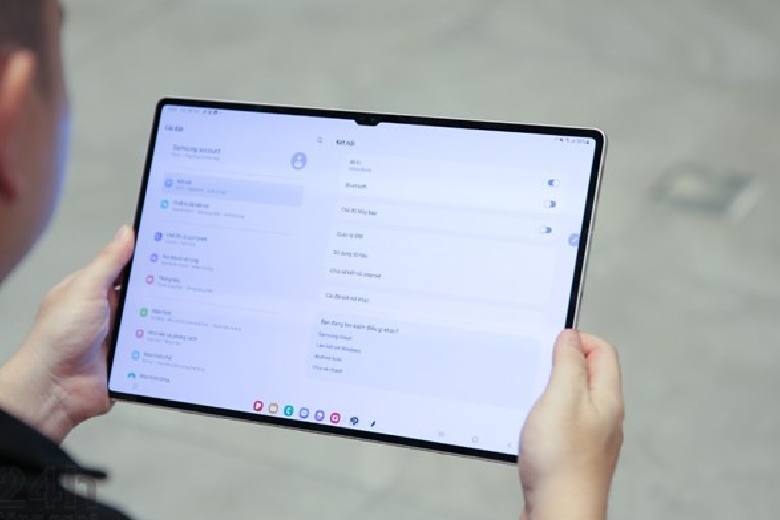
Nếu bạn muốn ghi chú và chú thích cho một thông tin trên màn hình máy tính bảng, bạn không cần chụp màn hình và chỉnh sửa trong bộ sưu tập nữa. Trên Galaxy Tab S9 Ultra, với tính năng Screen write trên thanh công cụ S Pen, bạn có thể truy cập nhanh chóng vào chức năng ghi chú trên màn hình chỉ với một nút chạm. Điều này giúp bạn dễ dàng và nhanh chóng minh họa và chia sẻ thông tin với bạn bè hoặc đối tác.
4. Phần kết
Galaxy Tab S9 Ultra vượt xa việc chỉ đơn thuần là một thiết bị giải trí. Với hệ điều hành thông minh và tính năng ưu việt, nó cung cấp cho người dùng các công cụ tiện lợi và tối ưu để thúc đẩy sáng tạo. Điều này không chỉ hữu ích trong công việc mà còn đối với các content creator và những người đam mê vẽ vời.
Đừng quên liên tục theo dõi trang Dchannel thuộc hệ thống cửa hàng Di Động Việt để cập nhật hết mọi thứ mới nhất về công nghệ hiện tại nhé. Mình muốn gửi lời cám ơn rất nhiều tới các bạn vì đã bỏ chút thời gian đọc bài viết này.
Sứ mệnh của Di Động Việt là “CHUYỂN GIAO GIÁ TRỊ VƯỢT TRỘI” đến khách hàng thông qua sự tận tâm, trách nhiệm và chu đáo. Với phương châm “còn hơn cả chính hãng – chính hãng chính thống”, chúng tôi cam kết mang đến cho khách hàng những sản phẩm và dịch vụ tốt nhất. Ngoài ra, cửa hàng luôn đặt sự tử tế và chuyên nghiệp lên hàng đầu để bạn cảm nhận được sự khác biệt và tin tưởng vào lựa chọn của mình.
Nguồn: Gsmarena
Xem thêm:
- Tổng hợp những câu hỏi thường gặp về máy tính bảng Samsung Galaxy Tab S9 Ultra
- So sánh máy tính bảng Samsung Galaxy Tab S9 Ultra và iPad Pro M2 12.9 inch
- Giải đáp thắc mắc có nên mua máy tính bảng Samsung Galaxy Tab S9 Ultra hay không?
- So sánh máy tính bảng Samsung Galaxy Tab S9, Tab S9+ và Tab S9 Ultra: Phiên bản nào “ngon”?
Di Động Việt






